როგორ სწრაფად წაშალოთ ყველა პოსტი გვერდიდან. როგორ სწრაფად წაშალოთ პოსტები კონტაქტის კედლიდან. გაფართოებული ფუნქციონირება ახლა თქვენთვის ხელმისაწვდომია
რამდენიმე წელია, თქვენ სქროლავთ თქვენს საყვარელ თემებს და ხელახლა აქვეყნებთ საინტერესო პოსტებს იქიდან. ერთ დღეს, როცა მათმა რაოდენობამ ათასს გადააჭარბა, მომინდა ამ ყველაფრის წაშლა. თქვენ ვერ წარმოიდგენთ უარეს კოშმარს, ვიდრე თითოეული პოსტის სათითაოდ წაშლა - თქვენ მოგიწევთ გამოიყენოთ ისეთი რამ, რაც ამას ავტომატურად აკეთებს. და არის ასეთი გზები.
ვიდეო - ყველა პოსტის წაშლა VK კედლიდან სკრიპტის გამოყენებით
ეს არის კოდის ნაწილი, რომელიც შედის მისამართების ზოლში ან კონსოლში. ის წაშლის თქვენს კომპიუტერში ამჟამად ჩამოტვირთულ პოსტებს. ჩანაწერების მოსაშორებლად, გადაახვიეთ კედლის ბოლომდე. თუ თქვენ ვერ გადმოწერთ ყველა პოსტს ერთდროულად, შეგიძლიათ თანდათან გადახვიდეთ.
კოდის ნაწილი, რომელიც ჩვენ გვჭირდება, ასე გამოიყურება:
(ფუნქცია () ( "გამოიყენე მკაცრი"; თუ (!confirm("წაშალე ყველა პოსტი კედლიდან?")) დაბრუნდა; var deletePostLink = document.body.querySelectorAll("a.ui_actions_menu_item");for (var i = 0 ; მე< deletePostLink.length; i++) { deletePostLink[i].click(); } alert(deletePostLink.length + " posts deleted"); }());
ახლა გააკეთე შემდეგი:
- დარეკეთ კონსოლზე. Google Chrome-ში, Opera-ში ან Firefox-ში ამის გასაკეთებლად, თქვენ უნდა დააჭიროთ Ctrl, Shift და C ღილაკებს ( Ctrl + Shift + Jმუშაობს ასევე).
- აირჩიეთ კონსოლის ჩანართი.
- ქვემოთ, შეყვანის ველში, ჩასვით კოდი და დააჭირეთ Enter.

VK კედლის გაწმენდა - მეთოდი 1
ამის შემდეგ დაიწყება პოსტების გასუფთავება. ერთადერთი რაც რჩება გასაკეთებელი არის ლოდინი. ჩანაწერების წაშლის დრო დამოკიდებულია მათ რაოდენობაზე. რამდენიმე წუთში პოსტები არ იქნება.
არის უფრო მარტივი ვარიანტი. თქვენ არ გჭირდებათ მასში კონსოლი მოძებნოთ - კოდი შეყვანილია ველში ზედა.
თქვენ უნდა შეიყვანოთ ეს სკრიპტი იქ:
javascript:var h = document.getElementsByClassName("post_actions");var i = 0;ფუნქცია del_wall())(var fn_str = h[i].getElementsByTagName("div").onclick.toString();var fn_arr_1 =fn split("(");var fn_arr_2 = fn_arr_1.split(";");eval(fn_arr_2);if(i == h.length)(clearInterval(int_id))else(i++));var int_id=setInterval. ( del_wall,500)
პრინციპი იგივეა, რაც წინა სცენარი. არ დაგავიწყდეთ კედლის ბოლომდე შემოხვევა.
მეთოდი 2: პროგრამები
არსებობს მრავალი პროგრამა, რომელიც აადვილებს ცხოვრებას სოციალურ ქსელებში. ქსელები: საშუალებას გაძლევთ ჩამოტვირთოთ მუსიკა, წაშალოთ არასაჭირო ფუნქციები და ბევრი სხვა საინტერესო რამ. ზოგიერთმა მათგანმა შესაძლოა გვერდი დაამტვრიოს. მოდით შევხედოთ როგორ ვიმუშაოთ პროგრამებთან AutoVk-ის გამოყენებით, როგორც მაგალითი.
მესამე მხარის დესკტოპის პროგრამებს ყოველთვის სჭირდებათ შესვლის ინფორმაცია. შეიყვანეთ ისინი საკუთარი რისკით. ხშირად ასეთი პროგრამები არ აგროვებენ პაროლებს, მაგრამ არავინ არის დაზღვეული ამისგან.

კედლის გაწმენდა VK მეთოდი 2. პროგრამული მეთოდი.

როგორც კი ღილაკზე „გასუფთავება კედელი“ დააჭერთ, პროგრამა დაიწყებს მუშაობას. როდესაც სამუშაო დასრულდება, შეტყობინება გამოჩნდება.

გზები, რომლებიც არ მუშაობს
დიზაინის შეცვლამდე პოპულარული იყო შემდეგი პროგრამები:
- კომპიუტერული პროგრამა VKBot;
- ბრაუზერის გაფართოება VkOpt.
VKBot აღარ ფუნქციონირებს და VkOpt-ის ბევრმა ვარიანტმა შეწყვიტა მუშაობა სოციალურ მედიაში ძირითადი ინოვაციების შემდეგ. ქსელები. ახლა ეს გაფართოება თანდათანობით უბრუნებს ძველ ფუნქციებს, მაგრამ დღეს მას არ შეუძლია კედლიდან პოსტების წაშლა.

დასკვნა
გამოიყენეთ ავტომატური მეთოდები სიფრთხილით: VKontakte-ს ადმინისტრაციამ შეიძლება მიიღოს ასეთი მანიპულაციები უნდობლობით და გაყინოს გვერდი. ამ შემთხვევაში, ყოველთვის გახსოვდეთ თქვენი პაროლი და ტელეფონის ნომერი.
VKontakte კედლიდან პოსტების წაშლის აუცილებლობა საკმაოდ ნათელია, მაგრამ ამ სოციალური ქსელის ადმინისტრაციას არ შეუწუხებია კედლის გაწმენდის სპეციალიზებული ფუნქციონირების უზრუნველყოფა. უმეტეს შემთხვევაში, მომხმარებლებს მოუწევთ მიმართონ მესამე მხარის ვარიანტებს.
აღსანიშნავია, რომ ცოტა ხნის წინ VK.com ვებსაიტზე შესაძლებელი გახდა კედლიდან ყველა პოსტის მთლიანად წაშლა. თუმცა, ადმინისტრაციამ შეაფასა ეს ფუნქცია, როგორც სახიფათო და, შედეგად, მთლიანად გამორთულია. დღეს, ყველა სახის მეთოდი კლასიფიცირდება როგორც მექანიკური ან ავტომატური, მაგრამ მესამე მხარის მეთოდები.
თქვენს პირად გვერდზე კედლის გაწმენდის პროცესი საკმაოდ მარტივი ამოცანაა, თუ ყველა ინსტრუქციას ზუსტად დაიცავთ. წინააღმდეგ შემთხვევაში, გამოუსწორებელი შედეგები სავსებით შესაძლებელია.
სხვა საკითხებთან ერთად, დარწმუნდით, რომ კედელზე არ არის თქვენთვის საჭირო პოსტები, რადგან გვერდის წაშლისა და შემდგომში განახლების შემდეგ, თქვენ ვერ შეძლებთ მათ აღდგენას. ამ გზით თქვენ შეგიძლიათ დაკარგოთ მართლაც ღირებული ინფორმაცია - იყავით ფრთხილად!
მეთოდი 1: ხელით გაწმენდა
კედლიდან პოსტების წაშლის ეს მეთოდი ალბათ ცნობილია ამ სოციალური ქსელის ყველა მომხმარებლისთვის. თუმცა, უმეტეს შემთხვევაში, იგი განიხილება, როგორც უკიდურესად შრომატევადი და უბრალოდ არაეფექტური.

ეს მეთოდი, როგორც ხედავთ, საკმაოდ მარტივია, რაც შეეხება რამდენიმე ჩანაწერის წაშლას. თუ საჭიროა მთელი კედლის გაწმენდა ერთდროულად, განსაკუთრებით მაშინ, როდესაც მის ფორმირებას დიდი დრო დასჭირდა და აქტიური იყო, ეს ტექნიკა კარგავს აქტუალობას.
ამ მეთოდს გაცილებით მეტი უარყოფითი მხარე აქვს, ვიდრე დადებითი. მაგრამ თქვენ არ უნდა ინერვიულოთ თქვენი მონაცემების უსაფრთხოებაზე, რადგან გატეხვის შემთხვევაში თავდამსხმელები ალბათ არ გააკეთებენ ასეთ ბინძურ საქმეს.
მეთოდი 2: გამოიყენეთ კონსოლი და სკრიპტი
ამ შემთხვევაში, თქვენ მოგიწევთ გამოიყენოთ მესამე მხარის JS სკრიპტი, რომელიც შექმნილია კედლის გაწმენდის პროცესის დასაჩქარებლად. ამავდროულად, პოსტების წაშლისას, გარკვეული ალგორითმის მიხედვით იშლება მხოლოდ ზოგიერთი პოსტი.
არ შეგაშინოთ კოდების დიდი რაოდენობა. თუმცა, ის დაიწერა ჩანაწერების წაშლის პროცესის ავტომატიზაციისთვის და არა მადლის დემონსტრირებისთვის.
კონკრეტულად VKontakte კედლის გაწმენდის ამ მეთოდისთვის დაგჭირდებათ ნებისმიერი მოსახერხებელი ინტერნეტ ბრაუზერი, რომელიც აღჭურვილია კონსოლით. ამ მიზნებისთვის საუკეთესოდ შეეფერება Google Chrome ვებ ბრაუზერს და მთელი პროცედურა წარმოდგენილია მაგალითის სახით.
- მენიუს განყოფილების მეშვეობით გადადით VK.com-ის მთავარ გვერდზე "Ჩემი გვერდი".
- გადაახვიეთ გვერდზე, გამოტოვეთ თქვენი ზოგიერთი შენიშვნა.
- მიუხედავად იმისა, თუ სად იმყოფებით გვერდზე, დააწკაპუნეთ მარჯვენა ღილაკით და აირჩიეთ "კოდის ნახვა"კოდის რედაქტორის გასახსნელად.
- შემდეგ თქვენ უნდა გადახვიდეთ ჩანართზე "კონსოლი".
- დააკოპირეთ სპეციალური კოდი, რომელიც ავტომატიზირებს წაშლას.
- ჩასვით კოდი ინტერნეტ ბრაუზერში ადრე გახსნილ კონსოლში და დააჭირეთ ღილაკს "შედი".
- დაადასტურეთ პოსტების წაშლა კედლიდან ღილაკზე დაჭერით დიალოგურ ფანჯარაში "ᲙᲐᲠᲒᲘ".
- შემდეგი, გადაახვიეთ კიდევ რამდენიმე ჩანაწერში და გაიმეორეთ ზემოთ აღწერილი ყველა ნაბიჯი. რეკომენდირებულია გვერდის განახლება წაშლის პროცესში.



ზოგიერთი სხვა ბრაუზერის გამოყენებისას, ეს წარწერა შეიძლება შეიცვალოს "გამოიკვლიე ელემენტი". თუმცა, ყველა შემთხვევაში ის მდებარეობს RMB მენიუს ბოლოში.

(ფუნქცია () ( "გამოიყენე მკაცრი"; თუ (!confirm("წაშალე ყველა პოსტი კედლიდან?")) დაბრუნდა; var deletePostLink = document.body.querySelectorAll("a.ui_actions_menu_item"); for (var i = 0 ; მე< deletePostLink.length; i++) { deletePostLink[i].click(); } alert(deletePostLink.length + " posts deleted"); }());



ტექნიკას აქვს მრავალი დადებითი ასპექტი, კერძოდ, ის მუშაობს ბევრად უფრო სტაბილურად და სწრაფად, ვიდრე მისი ყველა ანალოგი. ამ შემთხვევაში, თქვენ უნდა შეასრულოთ ნაბიჯების მინიმალური რაოდენობა, რომელიც შედგება კოპირებისა და ჩასმებისგან.
ამ გაწმენდის პროცესში, თქვენ შეგიძლიათ აღადგინოთ თქვენი ჩანაწერები, როგორც ეს ხდება ხელით წაშლის შემთხვევაში.
კედლიდან პოსტების ამ გზით მთლიანად წაშლის შემდეგ, თქვენ უნდა განაახლოთ გვერდი ან გადახვიდეთ სოციალური ქსელის ნებისმიერ სხვა განყოფილებაში და დაუბრუნდეთ მთავარ გვერდზე. სწორედ მაშინ გაქრება ყველა პოსტი მთლიანად, მათი აღდგენის შესაძლებლობასთან ერთად.
მეთოდი 3: გამოიყენეთ მისამართის ზოლი და სკრიპტი
რეკომენდებულია ამ მეთოდის გამოყენება VKontakte კედლის გასაწმენდად მხოლოდ იმ შემთხვევაში, თუ არსებობს მისი ამოღების გადაუდებელი აუცილებლობა. ეს იმის გამო ხდება, რომ როდესაც სპეციალიზებული სკრიპტი მუშაობს ახალ VK.com დიზაინზე, ხდება სერიოზული ვარდნა ინტერნეტ ბრაუზერის მუშაობისას.
ადრე აღწერილი მეთოდისგან განსხვავებით, ეს ტექნიკა საშუალებას გაძლევთ გაწმინდოთ მთელი კედელი ერთდროულად, მომხმარებლის ჩარევის გარეშე.
გთხოვთ გაითვალისწინოთ, რომ ამ მეთოდის გამოყენებისას არ აქვს მნიშვნელობა რომელ ინტერნეტ ბრაუზერს იყენებთ. შედეგი ნებისმიერ შემთხვევაში იგივე იქნება.

თქვენ არ უნდა დაეყრდნოთ ამ მეთოდს, რადგან VKontakte სოციალური ქსელი ამჟამად აქტიურად განახლდება. ამის გამო, VK კედლის გაწმენდის მრავალი ადრე შესაბამისი მეთოდი უბრალოდ უსარგებლო გახდა.
მნიშვნელოვანია აღინიშნოს, რომ შედარებით ცოტა ხნის წინ იყო ხელმისაწვდომი მეთოდი VKopt აპლიკაციის გამოყენებით, რომელიც ყველაზე მოსახერხებელია. თუმცა, ახალი დიზაინის მასიური ინტეგრაციის გამო, დეველოპერებს ჯერ არ აქვთ ადაპტირებული მათი გაფართოების ყველა ფუნქცია. ამრიგად, შეიძლება მხოლოდ იმედი ვიქონიოთ, რომ გაფართოება კვლავ აქტუალური გახდება უახლოეს მომავალში.
თქვენ თავისუფლად შეგიძლიათ გადაწყვიტოთ რომელი მეთოდი გამოიყენოთ. ამავდროულად, რეკომენდებულია ბრაუზერის კონსოლის გამოყენება (მეთოდი 2) ზედმეტი გართულებების თავიდან ასაცილებლად. წარმატებებს გისურვებთ!
დიდი ხნის წინ დარეგისტრირდით VKontakte-ზე და რამდენიმე წელია იყენებთ ამ სოციალურ ქსელს? რა თქმა უნდა, ამ ხნის განმავლობაში თქვენ დაგროვილი გაქვთ ბევრი სხვადასხვა პოსტი თქვენს კედელზე, რეპოსტი, რომელიც არ გჭირდებათ? სოციალური ქსელი Vkontakte, სამწუხაროდ, ბევრი მომხმარებლისთვის, არ იძლევა მომხმარებლის კედლიდან ყველა პოსტის წაშლის შესაძლებლობას. ზოგჯერ უბრალოდ შეუძლებელია კედელზე განთავსებული პოსტების მთელი არხის გადახვევა.
ყველა პოსტის ხელით წაშლა დიდ დროს მოითხოვს, განსაკუთრებით თუ კედელზე რამდენიმე ასეული ან თუნდაც ათასობით ჩანაწერია გამოკრული. VKontakte კედლიდან პოსტების სწრაფად წაშლის რამდენიმე გზა არსებობს, მოდით შევხედოთ ყველაზე სწრაფ და ეფექტურს.
როგორ გავასუფთავოთ VKontakte კედელი პოსტებისგან?
გვერდის ელემენტების კოდის ნახვის გამოყენებით ჩანაწერების წაშლას აქვს საკუთარი კოდი, რომლის რედაქტირება შესაძლებელს ხდის ამ გვერდის შინაარსით სხვადასხვა მანიპულაციების განხორციელებას. როგორ ამოიღოთ ყველა პოსტი კედლიდან გვერდის კოდის გამოყენებით?

შეგიძლიათ ახლავე გადახვიდეთ მასზე და გაასუფთავოთ თქვენი კედელი არასაჭირო პოსტებისგან.
VKontakte გვერდზე პოსტების კედლიდან წაშლის მეთოდი გვერდის ელემენტის კოდის გამოყენებით არის პოსტების წაშლის ყველაზე გავრცელებული გზა. მომხმარებელი იღებს შესაძლებლობას რამდენიმე წუთში ავტომატურად მოიშოროს კედელზე არსებული ყველა არასაჭირო პოსტი. არ არის საჭირო რაიმე ერთფეროვანი მოქმედებების შესრულება. ვიმედოვნებთ, რომ კედლის გაწმენდის ეს მეთოდი დაგეხმარებათ.
თუ იცით ყველა ჩანაწერის წაშლის სხვა გზები, დაწერეთ კომენტარებში.
VKontakte-ს აქვს შესაძლებლობა დაამაგროს სხვადასხვა პოსტი თქვენს გვერდზე. ეს ძალიან მოსახერხებელია, რადგან თქვენ ნამდვილად არ დაკარგავთ თქვენს პროფილზე მიმაგრებულ ინფორმაციას. თუმცა, ბევრი მომხმარებელი ბოროტად იყენებს ამ ფუნქციას და აქვეყნებს არასაჭირო ჩანაწერებს თავის გვერდზე. ამის გამო, პროფილი იკეტება ნაგვით, უსარგებლო ინფორმაციით. თუ მსგავს პრობლემას წააწყდებით, მაშინ სასარგებლო იქნება თქვენთვის იმის სწავლა, თუ როგორ წაშალოთ ყველა პოსტი კედლიდან VK–ში ერთდროულად.
სტანდარტული ინსტრუმენტები
VK-ში კედლის სრულად გასუფთავების ერთადერთი გზა სტანდარტული ფუნქციონირების გამოყენებით არის პოსტების ინდივიდუალურად ამოღება. ამისათვის შედით საიტზე და გადადით თქვენს პირად გვერდზე. ამის შემდეგ, გადაიტანეთ ჩანაწერზე კურსორი. კუთხეში გამოჩნდება პატარა ხატი, რომელიც სამ წერტილს ჰგავს. ამ ხატულაზე დაწკაპუნებით გაიხსნება ჩამოსაშლელი მენიუ. მასში თქვენ უნდა დააჭიროთ "ჩანაწერის წაშლა" პუნქტს.
ამრიგად, VKontakte-ზე შეგიძლიათ წაშალოთ პოსტი კედლიდან. თუმცა, სტანდარტული დასუფთავების მეთოდი შესაფერისია მხოლოდ იმ მომხმარებლებისთვის, რომლებსაც აქვთ რამდენიმე ჩანაწერი გვერდზე. თუ კედელზე ასობით, ან თუნდაც ათასობით პოსტია, მაშინ VK-ში კედლის სწრაფად გასუფთავება სტანდარტული მეთოდების გამოყენებით არ იმუშავებს.
სამწუხაროდ, სოციალურ ქსელს არ აქვს სპეციალური ინსტრუმენტი, რომელმაც იცის, როგორ წაშალოს ყველა მომხმარებლის პოსტი VK კედლიდან ერთდროულად. რატომ არ შექმნეს დეველოპერებმა მსგავსი ფუნქცია? ადმინისტრაციის განცხადებით, მათ სურდათ ჰაკერებისთვის ცხოვრება გაერთულებინათ, რომლებმაც სხვისი ანგარიში დაიპყრეს და კედლიდან მნიშვნელოვანი პოსტების წაშლა სურთ.
სკრიპტები
VK-ში კედლის სწრაფად გასუფთავების ყველაზე ეფექტური მეთოდი არის სკრიპტების გამოყენება. რა არის ეს? არსებითად, სკრიპტი არის პატარა პროგრამა, რომელიც ასრულებს კონკრეტულ მოქმედებას. ჩვენს შემთხვევაში, სკრიპტმა უნდა იცოდეს როგორ გაასუფთავოს VKontakte კედელი. მსოფლიო ქსელში არსებობს სხვადასხვა სკრიპტები კედლის გასაწმენდად. ასეთი პროგრამის პოვნა მარტივია.
ასე რომ, იმისათვის, რომ წაშალოთ ყველა პოსტი VKontakte კედლიდან, თქვენ უნდა გააკეთოთ შემდეგი მანიპულაციები ნაპოვნი სკრიპტით:

მესამე მხარის პროგრამული უზრუნველყოფა
VK-ში მთელი კედლის გაწმენდის კიდევ ერთი გზა მოიცავს მესამე მხარის პროგრამული უზრუნველყოფის გამოყენებას. ინტერნეტში შეგიძლიათ იპოვოთ მრავალი კომუნალური პროგრამა გვერდების დასუფთავებისთვის. მაგალითად, ერთ-ერთი ყველაზე პოპულარული პროგრამა, რომელსაც შეუძლია VKontakte კედელზე ყველა პოსტის წაშლა არის VKOpt.
vkOpt არის პატარა ბრაუზერის დამატებითი პროგრამა. თქვენს კომპიუტერში ჩამოსატვირთად თქვენ უნდა შეხვიდეთ აპლიკაციების მაღაზიაში. ამისათვის უბრალოდ დააჭირეთ ღილაკს, რომელიც ხსნის ბრაუზერის პარამეტრებს. როგორც წესი, ის მდებარეობს ზედა მარჯვენა კუთხეში. Chrome-ში ეს ელემენტი ერთ რიგში დახატულ სამ წერტილს ჰგავს. 
ღილაკზე დაჭერის შემდეგ გამოჩნდება ჩამოსაშლელი მენიუ. ჩვენ გვჭირდება განყოფილება "დამატებითი ხელსაწყოები". დააწკაპუნეთ მასზე, რომელიც გადაგიყვანთ ახალ გვერდზე. მასზე აირჩიეთ "გაფართოებები" ჩანართი, შემდეგ გადაახვიეთ გვერდი და დააჭირეთ "მეტი გაფართოებები". ეს გახსნის აპლიკაციების მაღაზიას. ძიებაში ჩაწერეთ vkOpt და გადადით გვერდზე გაფართოებით. ჩამოტვირთეთ და დააინსტალირეთ თქვენს კომპიუტერში (პროგრამა ვრცელდება უფასოდ). 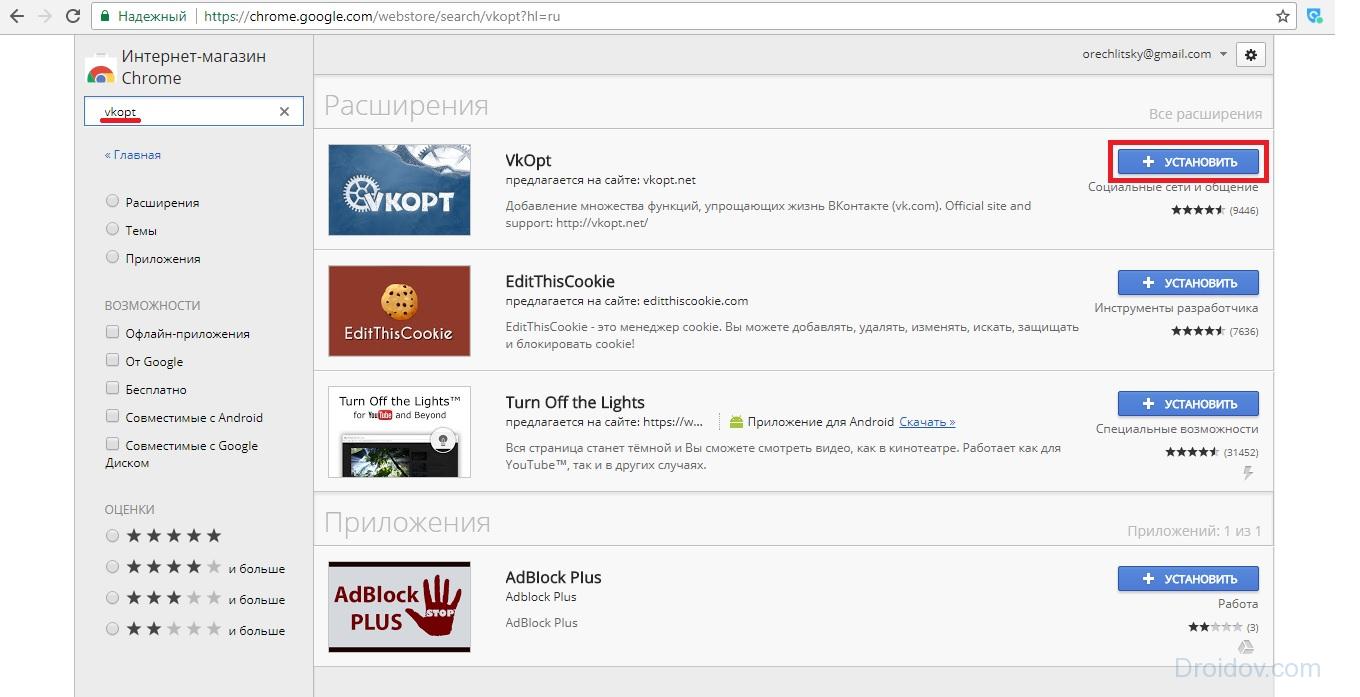
სანამ VK-ში კედლიდან ყველა პოსტს წაშლით, გადატვირთეთ ბრაუზერი. ამის შემდეგ შედით სოციალურ ქსელში და გადადით გვერდზე. შემდეგ დააწკაპუნეთ რიცხვზე, რომელიც აჩვენებს პოსტების რაოდენობას კედელზე. დააჭირეთ "მოქმედებები". ეს ელემენტი მდებარეობს ზედა მარჯვენა კუთხეში. მენიუში, რომელიც გამოჩნდება, დააწკაპუნეთ "გაწმენდა კედელზე". მოცილების პროცესს შეიძლება ცოტა დრო დასჭირდეს. VK 2017-ში თქვენს გვერდზე ყველა ჩანაწერი წაიშლება ერთ წუთში.
ლეპტოპებში სენსორული პანელი ცვლის ჩვეულებრივ კომპიუტერის მაუსს. ყველა მომხმარებლისთვის, სენსორული პანელის მოხერხებულობა შედარებითი კონცეფციაა. ზოგს უადვილდება მაუსის გამოყენება, მაგრამ მათ ლეპტოპთან ერთად მაუსის ტარებაც უწევთ. კურსორის გადაადგილება სენსორული პანელით მოსახერხებელია თავისებურად, მაგრამ ზოგჯერ არის სიტუაციები, როდესაც სენსორული პანელი წყვეტს მუშაობას. ამ პრობლემის გადასაჭრელად რამდენიმე გზა არსებობს.
როგორ ჩართოთ სენსორული პანელი გადატვირთვით
ხშირად, კომპიუტერის სხვადასხვა ფუნქციების მუშაობაში შეფერხების შემთხვევაში, მოწყობილობის უბრალოდ გადატვირთვა ეხმარება. ეს არის ყველაზე მარტივი და სწრაფი გზა თქვენი TouchPad-ის ფუნქციონირების შესამოწმებლად. გადატვირთვის შემდეგ სენსორული პანელი ფუნქციონირებს სტანდარტულ რეჟიმში.
ლეპტოპის გადატვირთვისთვის, დროებით შეაერთეთ კომპიუტერის მაუსი. თუ ეს შეუძლებელია, მოგიწევთ კლავიატურის გამოყენება.

გადატვირთვა შეიძლება გაკეთდეს რამდენიმე გზით:
- დააჭირეთ კლავიშთა კომბინაციას Alt + F4, შემდეგ გამოიყენეთ ისრიანი ღილაკები გადატვირთვის ფუნქციის შესარჩევად
- გააქტიურეთ Windows (Win) ღილაკი - გამოიყენეთ ისრები "დაწყებაზე" გადასასვლელად - აირჩიეთ "გამორთვა" - დააჭირეთ "Enter"
- დააჭირეთ Ctrl + Alt + Delete - "გამორთვა".
თუ პრობლემა არ მოგვარდა, თქვენ უნდა გადახვიდეთ სხვა მეთოდებზე შეცდომის გამოსასწორებლად.
ჩართეთ TouchPad ცხელი კლავიშების მეშვეობით
ყველა ლეპტოპი აღჭურვილია სწრაფი ფუნქციებით Wi-Fi-ს ჩართვის, სიკაშკაშის, ხმის შესაცვლელად, მათ შორის TouchPad-ის ჩართვისთვის. ისინი განლაგებულია კლავიშებზე F1-დან F12-მდე. მუშაობა Fn ღილაკთან ერთად. კლავიატურაზე, სენსორული პანელის ჩართვის ფუნქცია ნაჩვენებია ვიდეოში, როგორც ხატულა გადახაზული სენსორული პანელით და ხელით მის გვერდით.

ლეპტოპის თითოეული მწარმოებელი ადგენს სხვადასხვა ნაგულისხმევ ნომრებს. ქვემოთ მოცემულ ცხრილში ჩვენ ვაჩვენებთ ცხელი კლავიშების კომბინაციების გამოყენების რამდენიმე მაგალითს სხვადასხვა ბრენდის ლეპტოპებზე.
TouchPad-ის დაყენება BIOS-ის საშუალებით
ლეპტოპის ყველა კომპონენტი რეგულირდება BIOS სისტემის მეშვეობით. TouchPad არაფრით განსხვავდება, ასე რომ თქვენ შეგიძლიათ ჩართოთ იგი ამ გზით.

ამისათვის მიჰყევით ამ ნაბიჯებს:
- გადატვირთეთ თქვენი ლეპტოპი
- გაშვების დროს დააჭირეთ ღილაკს "Delete" ან "F2".
- იპოვეთ ჩანართი "Advanced".
- გადადით განყოფილებაში "შიდა საჩვენებელი მოწყობილობა".
- დააყენეთ ჩართული
- შეინახეთ შეცვლილი პარამეტრები "F10" და "Y" გამოყენებით.
მნიშვნელოვანია: BIOS-ში სექციების და პარამეტრების სახელები განსხვავდება მისი ვერსიის მიხედვით, ამიტომ უმჯობესია წაიკითხოთ ოპერაციული ინსტრუქციები თქვენი ლეპტოპის მოდელისთვის მწარმოებლის ოფიციალურ ვებსაიტზე.
Synaptics Touchpad-ის ჩართვა
ზოგიერთ ლეპტოპს აქვს Synaptics-ის სენსორული პანელები. მას აქვს დამატებითი პარამეტრები, რათა ჩართოთ და გამორთოთ TouchPad. სენსორის მუშაობის შესამოწმებლად, გადადით "საკონტროლო პანელზე":
- განყოფილება "მოწყობილობა და ხმა"
- ქვეგანყოფილება "მაუსი"
- მოწყობილობის პარამეტრები ან ELAN ჩანართი
- ჩართვის ღილაკი
- შეინახეთ კონფიგურაცია "OK" დაწკაპუნებით.

მაუსის თვისებებში შეიძლება იყოს ClickPad ფუნქცია. ის ააქტიურებს სენსორულ პანელს, რომელიც ავტომატურად ითიშება მაუსის მიერთებისას. თუ შეამჩნევთ ამ ურთიერთობას, ჩართეთ ეს ფუნქცია მაუსის პარამეტრებში. თუ ჩართვის ღილაკი არ არის აქტიური, შეცდომა სხვა გზით უნდა გამოსწორდეს.

დრაივერების ხელახლა ინსტალაცია
დროდადრო მძღოლები საჭიროებენ განახლებას ან ხელახლა ინსტალაციას. მძღოლის ავარიის მრავალი მიზეზი შეიძლება იყოს. თუ არცერთი მეთოდი არ დაეხმარება სენსორული პანელის ჩართვის პრობლემის მოგვარებაში, დაუკავშირდით მძღოლის დახმარებას. ყველა დრაივერი ხელმისაწვდომია მწარმოებლის ოფიციალურ ვებსაიტებზე.
რჩევა: დრაივერების ჩამოტვირთვისას აუცილებლად მიაქციეთ ყურადღება ლეპტოპის მოდელს, Windows-ის ვერსიას და ბიტის სიღრმეს (x86 (x32) ან x64).
საუკეთესო შედეგია, როდესაც ყველა პარამეტრი ემთხვევა. მაგრამ არის უმნიშვნელო პარამეტრები, მაგალითად, ვინდოუსის ვერსია, რაც მნიშვნელოვნად არ იმოქმედებს. ნებისმიერ შემთხვევაში, უნდა იყოს შეხამება ცოტა სიღრმეში.
ავტომატური ინსტალაცია შეიძლება არ იმუშაოს. ამ შემთხვევაში, სცადეთ დრაივერების ხელით დაყენება:
- Მართვის პანელი
- მოწყობილობის მენეჯერი
- "მაუსის" განყოფილებაში იპოვეთ სენსორული პანელი
- გახსენით "თვისებები" RMB-ის საშუალებით
- მოწყობილობის სტატუსი უნდა მიუთითებდეს: „მოწყობილობა ნორმალურად მუშაობს“.
- გადადით მძღოლის ჩანართზე

- პირველ რიგში, დააწკაპუნეთ "გადაბრუნება", შემდეგ "განახლება", თუ ეს არ დაეხმარება.
- ფანჯარაში, რომელიც იხსნება, აირჩიეთ დრაივერების ხელით ძიება და ინსტალაცია
- მიუთითეთ დრაივერების გზა და დააჭირეთ შემდეგი.

მნიშვნელოვანია: არ დაგავიწყდეთ დრაივერების დაყენებისთანავე გადატვირთოთ კომპიუტერი და შემდეგ შეამოწმოთ TouchPad-ის მოქმედება.
გადატვირთვის შემდეგ, სენსორული პანელი უნდა მუშაობდეს. თუ ეს არ მოხდა, სავარაუდოდ, მიზეზი მექანიკური დაზიანებაა. ეს შეიძლება იყოს კაბელის ან თავად პანელის დაზიანება. შეიძლება ბევრი ვარიანტი იყოს, ამიტომ დახმარებისთვის დაუკავშირდით სერვის ცენტრს.
დასკვნა
სენსორული პანელის გაუმართაობა ლეპტოპის მომხმარებელთა შორის გავრცელებული პრობლემაა. საბედნიეროდ, ამ პრობლემის გადაჭრის რამდენიმე გზა არსებობს. შეეცადეთ შეასრულოთ ყველა მეთოდი თავის მხრივ, დაწყებული უმარტივესიდან. უმეტეს შემთხვევაში, საქმე დრაივერების დაყენებაზე არ არის დამოკიდებული.

